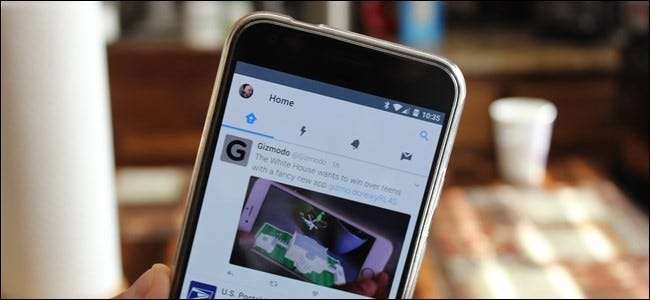
Die Kontosicherheit ist wichtig - nicht nur für Online-Einkäufe und Bankkonten, sondern auch für Ihre sozialen Konten. Der Schaden, den jemand Ihrem persönlichen und beruflichen Leben zufügen könnte, kann verheerend sein. Wie bei jedem anderen wichtigen Konto müssen Sie die richtigen Vorkehrungen treffen, um sicherzustellen, dass Sie der einzige sind, der Zugriff hat.
Aktualisieren: Twitter gerade angekündigt dass sie alle Passwörter im Klartext auf ihren Servern gespeichert haben und wir wahrscheinlich herausfinden werden, dass irgendwann jemand eine Datei mit allen Passwörtern hat. Damit…. Sie sollten Ihr Passwort ändern. Und aktivieren Sie die Zwei-Faktor-Authentifizierung, die verhindert, dass sich jemand als Sie anmeldet, selbst wenn er Ihr Passwort stiehlt oder Twitter nur anfängt, unsere Passwörter auszudrucken und sie an zufällige Personen zu senden.
Vor ein paar Wochen wurde ich auf Twitter von einem sehr engen Freund erwähnt. Es war ein grober Tweet mit einem Link - etwas, das er niemals tun würde. Ich sprang sofort zu seinem Profil, um zu sehen, dass diese Art von Tweets seit ein paar Tagen passiert war, und das gab es auch viel von ihnen. Angesichts der Art seines Jobs wusste ich, dass dies schlecht war. Ich rief ihn an, um ihn wissen zu lassen, was los war, und er kümmerte sich schnell um die Situation.
VERBUNDEN: So löschen Sie Ihr Twitter-Konto
Dies ist nur eines von vielen Szenarien, die auftreten können, wenn Sie Ihre sozialen Konten nicht ordnungsgemäß sichern. Lassen Sie uns darüber sprechen, wie Sie sicherstellen können, dass dies nicht passiert Ihre Twitter-Account, sollen wir?
Während Sie die meisten Dinge, über die wir heute sprechen werden, über die Twitter-App erledigen können, werden wir die meisten dieser Dinge aus dem Internet abdecken.
Wie bei den meisten wollen Sie in Ihrem beginnen Twitter-Kontoeinstellungen . Hier gibt es einige Bereiche, auf die Sie sich konzentrieren müssen, beginnend mit Ihrer ersten Verteidigungslinie: Ihrem Passwort.
Wählen Sie ein sicheres Passwort
Ich weiß, dass Sie alles schon einmal gehört haben, aber ich werde der Typ sein, der es so lange sagt, bis Sie zuhören: Sie müssen ein sicheres Passwort verwenden . Dies ist keine Option - wenn es für jemanden, den Sie kennen, leicht zu erraten ist, ist es nicht stark! Wenn Sie nur ein wenig über Sie lernen müssen - Lieblingsfarben, Kosenamen, Kindernamen oder Geburtstage usw. -, um Ihr Passwort zu erraten, ist dies kein Problem. Ich verstehe, diese sind am einfachsten zu merken. Ich weiß. Aber sie sind auch die unsichersten.
VERBUNDEN: Warum Sie einen Passwort-Manager verwenden sollten und wie Sie beginnen
Je sicherer Ihr Passwort ist, desto schwieriger ist es natürlich, sich daran zu erinnern. Zu diesem Zweck sollten Sie wirklich Verwenden Sie einen Passwort-Manager . Ich habe verwendet LastPass seit Jahren - jedes Passwort, das ich aktiv verwende, ist hinter den verschlossenen Türen gespeichert, und es ist großartig. Ich erinnere mich an mein primäres LastPass-Passwort und es erledigt den Rest für mich. Es generiert sichere Passwörter und merkt sich diese, damit ich sie nicht muss.
Sobald Sie sich zu einem Lebensstil sicherer Passwörter verpflichtet haben, ist es an der Zeit, Ihr schlechtes Twitter-Passwort zu ändern. Von Twitter-Kontoeinstellungen Klicken Sie auf der Seite auf "Passwort".
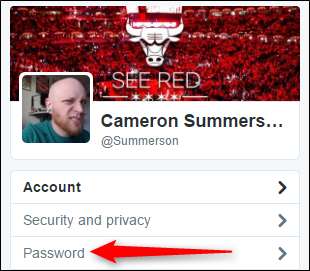
Sie müssen zuerst Ihr altes Passwort eingeben und dann ein neues auswählen. Wenn Sie LastPass (oder einen anderen Passwortgenerator) einrichten, lasse ich ihn hier einfach seine Sache machen. Wenn Sie fertig sind, klicken Sie einfach auf "Änderungen speichern".
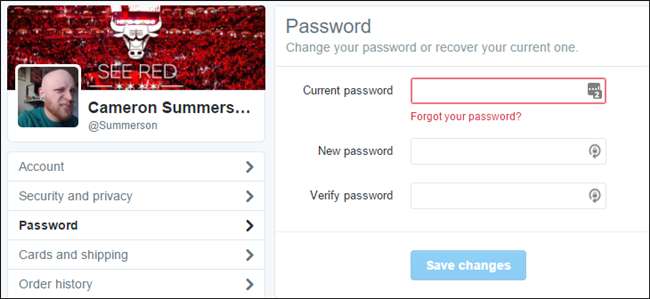
Gute Arbeit, Sie sind jetzt einem sicheren Konto einen Schritt näher gekommen.
Verwenden Sie die SMS-Zwei-Faktor-Authentifizierung
Ihre zweite Sicherheitslinie ist die zweistufige Authentifizierung, die häufig auch als Zwei-Faktor-Authentifizierung (kurz 2FA) bezeichnet wird. Twitter vereinfacht dies sogar noch mehr, indem es einfach die Funktion "Anmeldebestätigung" nennt.
Grundsätzlich bedeutet dies, dass bei jedem Versuch, sich bei Ihrem Twitter-Konto anzumelden, ein eindeutiger Code erforderlich ist, der an Ihre Telefonnummer oder einen 2FA-Dienst eines Drittanbieters gesendet wird. Natürlich hilft es nicht viel, wenn jemand Ihr Telefon hat, aber an diesem Punkt müssen Sie sich viel mehr Sorgen machen als nur über Twitter.
Um die Anmeldebestätigung einzurichten, gehen Sie zu Ihren Twitter-Einstellungen, um zu diesem Abschnitt "Konto" zu gelangen. Suchen Sie nach "Sicherheit" und Sie sollten die Schaltfläche "Anmeldeüberprüfung einrichten" sehen.

Klicken Sie auf dieses Feld. Ein Popup wird angezeigt, in dem Sie die Funktion einrichten können.
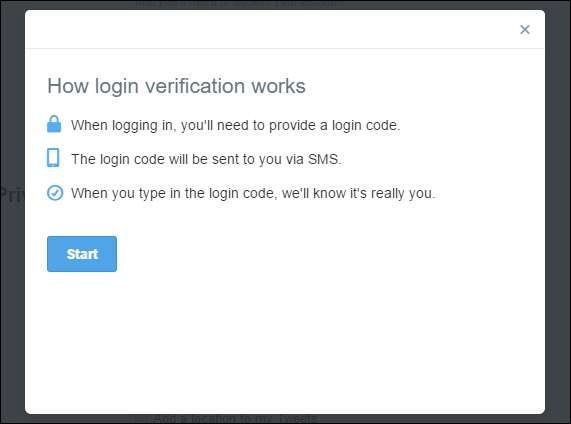
Klicken Sie hier auf Start und geben Sie Ihr Passwort ein.
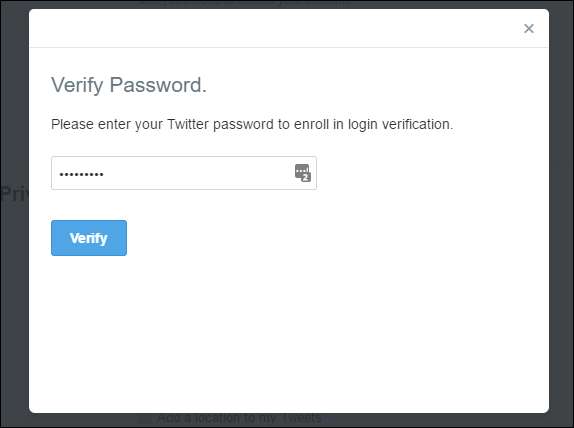
Auf der nächsten Seite werden Sie aufgefordert, Ihre Telefonnummer zu überprüfen. Klicken Sie auf "Code senden", sobald Sie überprüft haben, ob die Nummer korrekt ist.
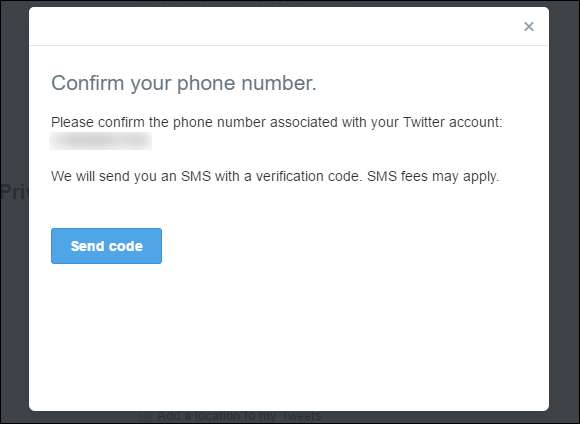
Innerhalb weniger Sekunden sollte ein Code an Ihr Telefon gesendet werden. Geben Sie diesen Code zur Bestätigung in den nächsten Bildschirm ein.

Nachdem Sie den Code eingegeben haben, werden Sie darüber informiert, dass die Anmeldebestätigung für Ihr Konto aktiviert ist, und es werden Sicherungscodes angeboten. Wenn Sie dies jetzt nicht tun, können Sie sie später jederzeit abrufen, indem Sie erneut auf Einstellungen> Sicherheit und Datenschutz zugreifen.

Sobald Anmeldeanforderungen aktiviert wurden, wird auch eine neue Option angezeigt: App-Passwort generieren. Im Wesentlichen wird dadurch ein temporäres Kennwort erstellt, mit dem Sie sich auf neuen Geräten oder in Apps bei Twitter anmelden können. Das temporäre Passwort läuft nach einer Stunde ab, was dies zu einer nützlichen Sicherheitsfunktion für schnelle Anmeldungen macht.
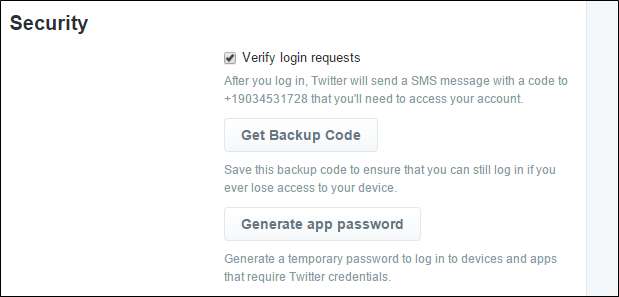
Wenn alles eingerichtet ist, gehen Sie zum Ende der Seite und klicken Sie auf "Änderungen speichern". Das ist wichtig!
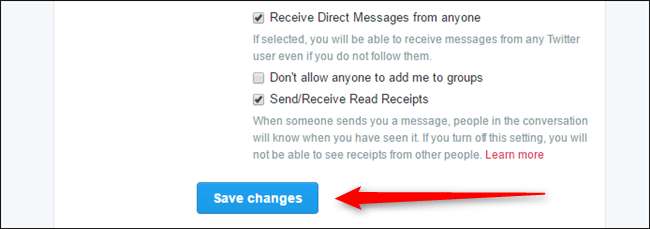
Verwenden Sie die anwendungsbasierte Zwei-Faktor-Authentifizierung
Twitter sendet standardmäßig eine SMS mit Ihren Bestätigungscodes, aber Die SMS-basierte Zwei-Faktor-Authentifizierung ist unsicher aus vielen Gründen. Glücklicherweise unterstützt Twitter jetzt Überprüfungsanwendungen von Drittanbietern, wie z Authy . Diese Tools haben eine bessere Sicherheitsbilanz als SMS, und wir empfehlen Ihnen, eine zu verwenden.
Um loszulegen, müssen Sie zuerst eine SMS-basierte Zwei-Faktor-Authentifizierung einrichten. Befolgen Sie daher die obigen Anweisungen. Gehen Sie in Ihren Twitter-Einstellungen zurück zum Abschnitt "Konto". Die zuvor gedrückte Schaltfläche trägt nun die Bezeichnung "Überprüfen Sie Ihre Anmeldebestätigungsmethoden".
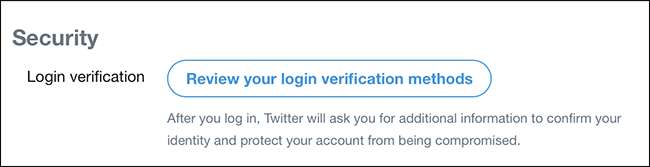
Klicken Sie erneut auf die Schaltfläche, und Sie werden zu der Seite weitergeleitet, auf der Ihre Anmeldeüberprüfungsmethoden aufgeführt sind.
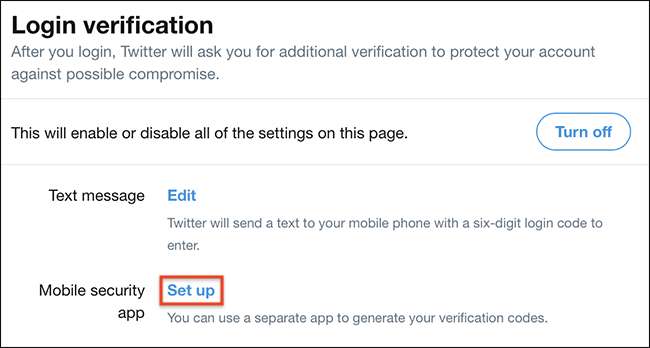
Klicken Sie auf den Link "Einrichten" neben "Mobile Sicherheits-App" und der Vorgang beginnt.
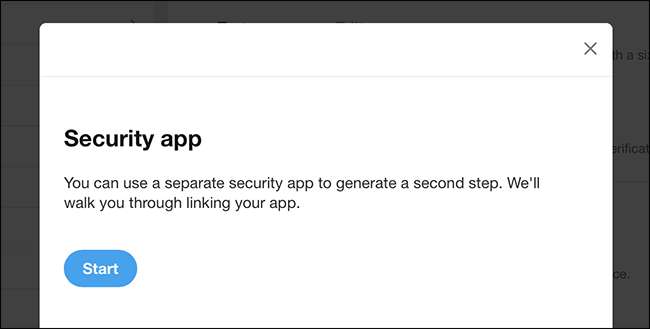
Klicken Sie auf "Start" und Sie erhalten einen QR-Code zum Scannen mit der mobilen 2FA-Anwendung Ihrer Wahl.
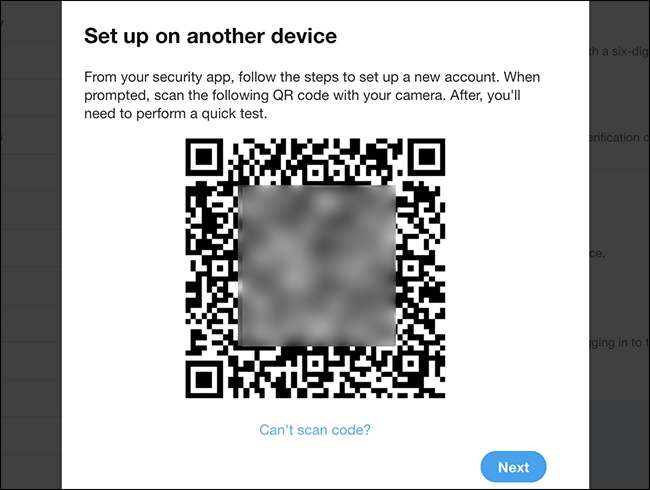
Die Vorgehensweise hängt von Ihrer 2FA-Anwendung ab. In Authy ist es jedoch so einfach, auf das Menü zu tippen, gefolgt von "Neues Konto hinzufügen" und anschließend den Anweisungen zu folgen.
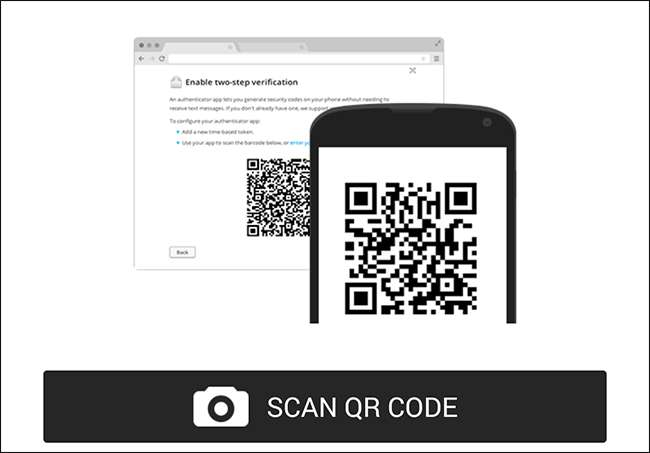
Scannen Sie den Code und Sie sind fertig. Wir empfehlen, die Überprüfung von Textnachrichten nach dem Einrichten zu deaktivieren, um sich vollständig vor den Sicherheitsmängeln von SMS zu schützen.
Persönliche Informationen mit einem Passwort-Reset anfordern
Im selben Menü, in dem Sie Anmeldeanforderungen einrichten, möchten Sie wahrscheinlich auch eine andere Option aktivieren: "Persönliche Informationen erforderlich, um mein Passwort zurückzusetzen".

Wenn Sie dieses Kontrollkästchen aktivieren, benötigt Twitter persönliche Informationen von Ihnen, bevor das Kennwort zurückgesetzt werden kann. Dies hilft im Wesentlichen dabei, zu verhindern, dass potenzielle Übeltäter Ihr Konto aufbocken, indem Sie Ihr Passwort zurücksetzen.
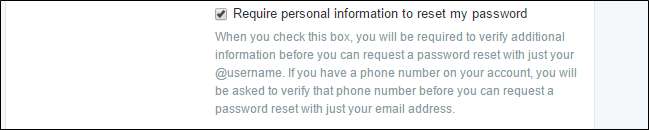
Wenn Sie dieses Kästchen angekreuzt haben, klicken Sie unten auf der Seite auf die Schaltfläche "Änderungen speichern".
Behalten Sie verbundene Apps im Auge
Wie bei anderen Konten - Google, Facebook usw. - können Sie sich über Twitter bei anderen Apps und Diensten anmelden. Dies ist eine sehr einfache Möglichkeit, schnell und einfach auf bestimmte Dienste zuzugreifen, insbesondere auf solche, die letztendlich Tweets in Ihrem Konto veröffentlichen können.
Mit der Zeit werden Sie diese Apps möglicherweise nicht mehr verwenden. Deshalb ist es immer eine gute Idee, ein Auge darauf zu haben, worauf Sie Zugriff haben. Wenn Sie diese App oder diesen Dienst nicht mehr verwenden, widerrufen Sie den Zugriff. Es macht keinen Sinn, Zugriff auf etwas zu gewähren, das Sie nicht verwenden!
Klicken Sie dazu auf der Seite "Kontoeinstellungen" auf den Eintrag "Apps". Es befindet sich näher am Ende der Seite.
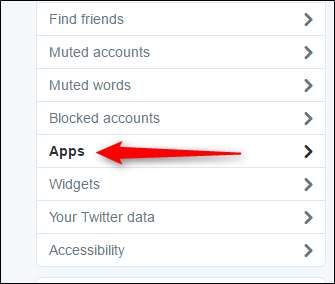
Gehen Sie einfach die Liste durch. Wenn Sie etwas Veraltetes sehen, klicken Sie einfach auf die Schaltfläche "Zugriff widerrufen". Wiederholen Sie diesen Vorgang für alle Apps, die Sie nicht verwenden. Ich würde diese Liste auch alle paar Monate überprüfen, um sie sauber zu halten.
Wenn Sie in einer App, die Sie noch verwenden, versehentlich auf "Widerrufen" klicken, steht Ihnen ein "Zugriff widerrufen" rückgängig. Das ist praktisch.
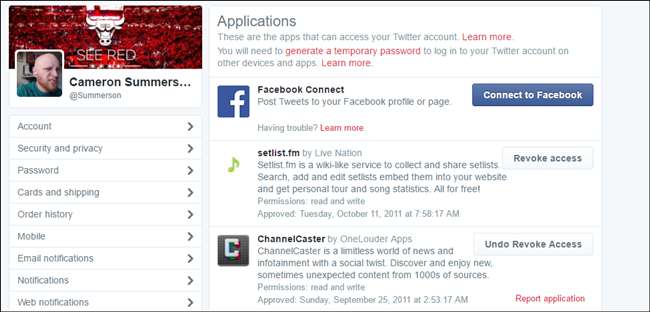
Zwar gibt es in den Kontoeinstellungen von Twitter eine Handvoll anderer Bereiche, die Sie möglicherweise auch genauer betrachten möchten - beispielsweise Benachrichtigungen -, die jedoch nicht unbedingt direkt mit der Sicherung Ihres Kontos zusammenhängen. Weniger nervig machen? Sicher. Aber nicht sichern.
Was wir heute hier behandelt haben, ist die Aufgabe, sicherzustellen, dass Ihr Konto so sicher wie möglich ist.






